
Közzétett
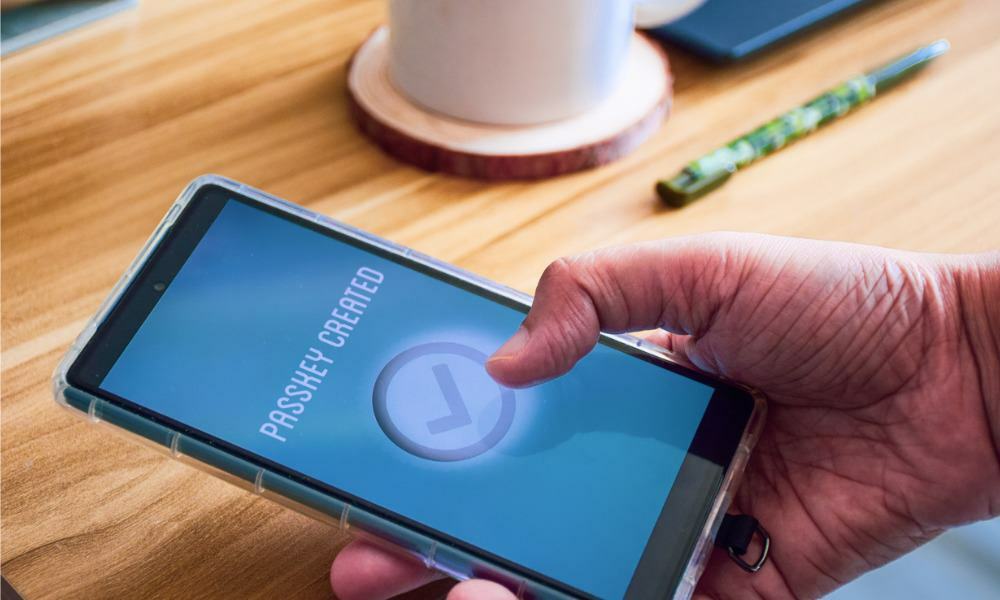
A jelszavak biztonságos, jelszó nélküli bejelentkezési lehetőséget kínálnak a támogatott alkalmazásokhoz és webhelyekhez. Így állíthatja be a jelszót iPhone-ján.
Ami a biztonságot illeti, mindig azt javaslom, hogy a különböző bejelentkezésekhez használjon eltérő, erős jelszavakat. Hogy valóban megvédje digitális életét, online maradjon fiókok biztonságosak a 2FA-val vagy a kétlépcsős ellenőrzés elengedhetetlen. 2FA egy Apple számára (és más fiókok) némi munkát igényel, de most már beállíthat jelszót iPhone-ján a jelszó nélküli élmény érdekében. Amint hamarosan megtudja, ez még jobban megerősíti a biztonságát azáltal, hogy kizárja annak lehetőségét, hogy valaki meghamisítsa vagy klónozza 2FA-szoftverét vagy telefonszámát,
A jelszavak biztonságos módot kínálnak a fiókjaiba való bejelentkezéshez, jelszókezelők használata nélkül összetett jelszavak. A jelszó két különálló kulcsból, egy párnak nevezett kulcsból áll. Az egyik kulcs nyilvános a szolgáltatásokhoz való regisztrációhoz, a másik pedig privát, és az eszközön van tárolva.
Lehet, hogy bonyolultnak hangzik, de egyszerűbb beállítani a jelszót, mint gondolná. Az egész folyamat valójában egyszerűbb, mint a 2FA használata, és meglehetősen biztonságos. Megmutatjuk, hogyan állíthatja be őket iPhone-on, ami megkönnyíti a bejelentkezést. Miután beállított egy jelszót egy támogatott webhelyhez vagy alkalmazáshoz, iPhone-ja azonosítja az Ön személyazonosságát Face ID-vel vagy jelkódjával, és a jelszó segítségével biztonságosan bejelentkezik.
Mely alkalmazások és webhelyek működnek a jelszóval?
Jelenleg csak néhány webhely és alkalmazás támogatja a jelszót. A technológia fejlődésével azonban egyre több szolgáltatás támogatja majd a hozzáférési kulcsok lehetőségét a fiókokba való biztonságos bejelentkezéshez.
Itt található azoknak a szolgáltatásoknak a listája, amelyekről ismert, hogy jelszóval működnek:
- amazon
- alma
- Legjobb vásárlás
- CardPointers
- Karnevál
- Dashlane
- eBay
- Hajrá apa
- Kajak
- Nvidia.com
- PayPal
- Szafari
- WordPress
A jelszó beállítása iPhone-on
Ha ismeri a jelszók által nyújtott előnyöket, érdemes beállítani azokat iPhone-ján a támogatott webhelyeken és alkalmazásokban.
Frissítse az iOS-t iPhone-ján
A jelszavak beállítása előtt meg kell győződnie arról, hogy iPhone-ján iOS 16 vagy újabb rendszer fut. Az alábbiak szerint ellenőrizheti iOS verzióját, és szükség esetén frissítheti telefonját.
- Nyisd ki Beállítások az iPhone-on.
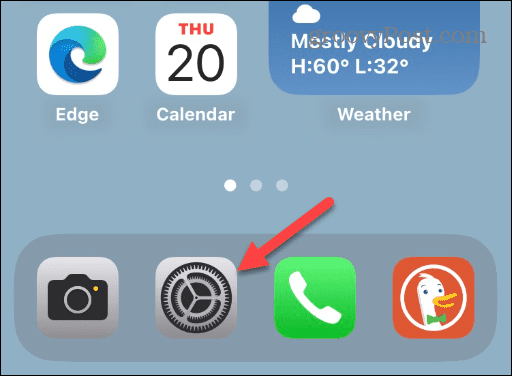
- Húzza lefelé a menüt, és érintse meg a lehetőséget Tábornok.
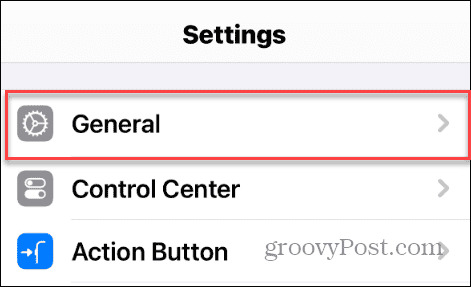
- Érintse meg a Szoftver frissítések opciót a menüben.
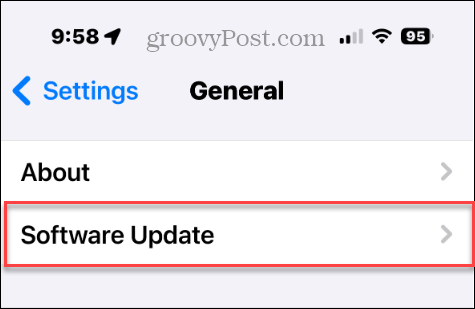
- Ebben a részben láthatja iOS verzióját, és ha elérhető frissítés, letöltheti és telepítheti.
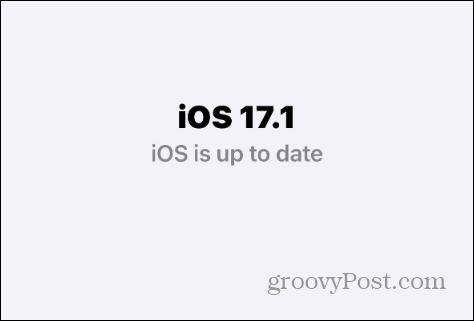
Engedélyezze az iCloud kulcstartót iPhone-ján
Egy másik dolog, amit meg kell tennie, az iCloud Keychain engedélyezése, ha még nem tette meg. Az alábbi lépésekkel engedélyezheti.
- Nyisd ki Beállítások az iPhone-on.
- Koppintson a Jelszavak menüből.
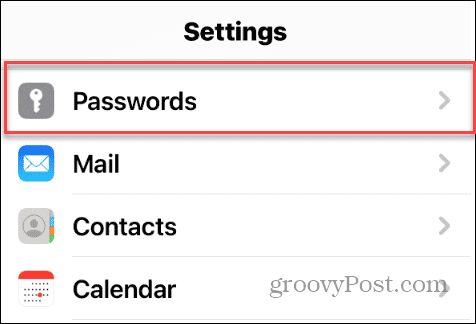
- Be kell jelentkeznie a következővel: Arcazonosító vagy a tiéd Apple ID jelszó.
- Válassza ki Jelszó opciók menüből.
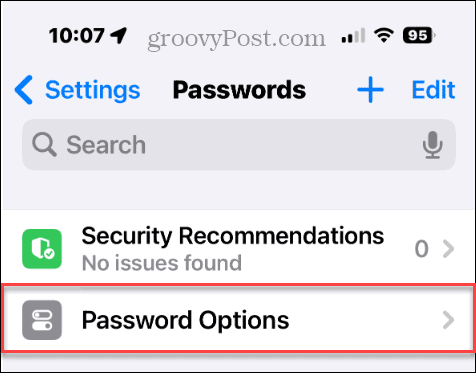
- Biztosítsa a Jelszavak és jelszavak automatikus kitöltése kapcsoló be van kapcsolva.
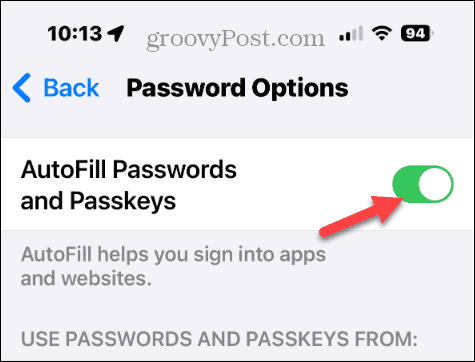
- Koppintson a iCloud jelszavak és kulcstartó alatt Használja a jelszavakat és a hozzáférési kulcsokat szakaszt, hogy megbizonyosodjon arról, hogy engedélyezve van.
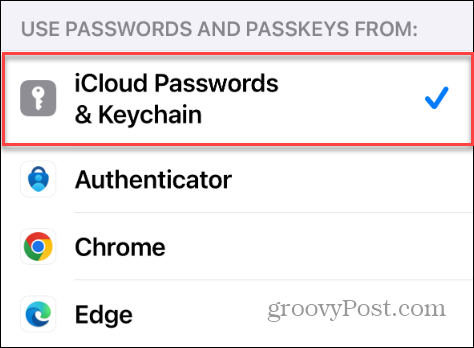
Állítson be új jelszót egy webhelyen vagy alkalmazásban
Most, hogy iPhone-ja használhatja a jelszót, érdemes használnia azokat egy támogatott webhelyen vagy alkalmazásban. És lehetőség van egy hozzáférési kulcs létrehozására a szolgáltatáshoz tartozó fiók létrehozásának kezdetétől.
Ne feledje, hogy a webhelynek vagy alkalmazásnak támogatnia kell a jelszót. Példánkban tehát a Kayakot használjuk, de az élmény más alkalmazásokban és webhelyeken eltérő lehet. Például egy jelszó beállítása az Amazonon eltér attól, mint a Best Buy alkalmazásban.
A jelszavak használata iPhone-on
- Indítson el egy támogatott alkalmazást vagy webhelyet iPhone-ján vagy iPadjén.
- Érintse meg a lehetőséget, hogy bejelentkezzen egy email fiók.
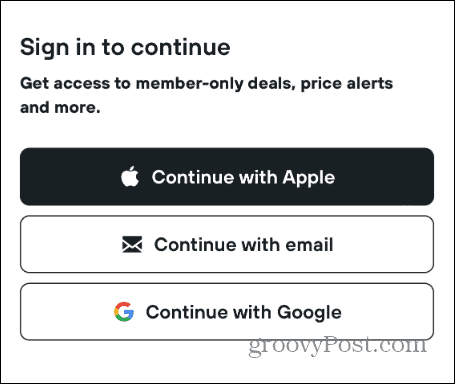
- Írja be az alkalmazáshoz használni kívánt e-mail címet, és koppintson a gombra Folytatni.
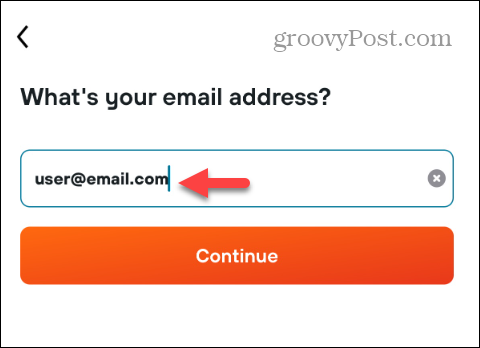
- Miután megadta a használni kívánt e-mailt, érintse meg a Hozd létre fiókodat gomb.
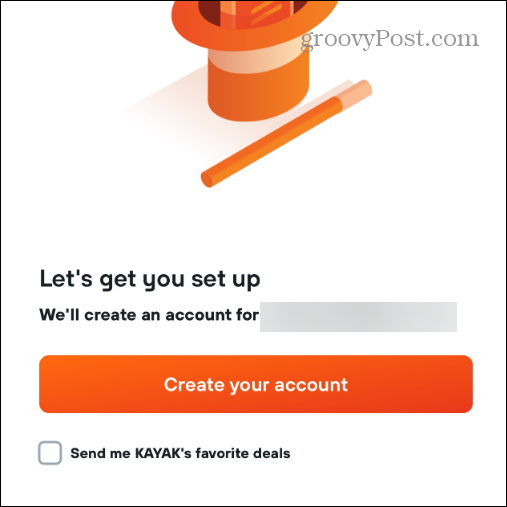
- A rendszer felkéri, hogy mentse el az e-mail címéhez tartozó jelszót – érintse meg a gombot Folytatni.
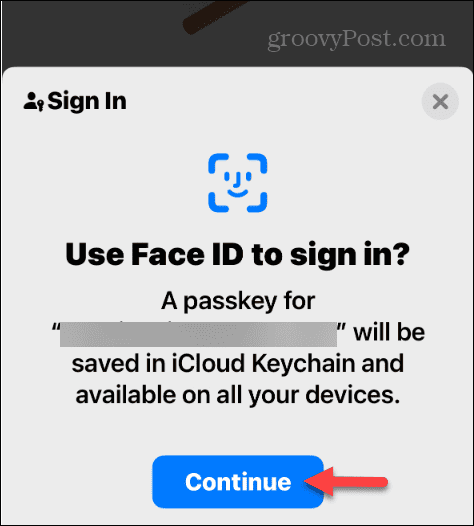
- Ez az! A jelszó létrejön, és Ön bejelentkezik az alkalmazásba.
- Amikor legközelebb be kell jelentkeznie, a rendszer felkéri, hogy jelentkezzen be Face ID használatával a létrehozott és tárolt jelszóval. iCloud jelszavak és kulcstartó.
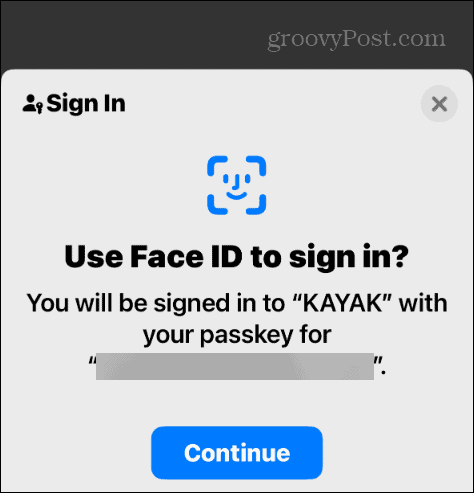
A támogatott webhelyeken és alkalmazásokban, amelyek jól kezelik a jelszót, a folyamat nem is lehetne egyszerűbb. A továbbiakban a Face ID segítségével a biztonságosan generált jelszóval jelentkezhet be az alkalmazásba vagy a webhelyre.
Módosítsa a Bejelentkezést Jelszóról Jelszóra
A támogatott webhelyeken és alkalmazásokban jelszóról jelszóra módosíthatja fiókja bejelentkezési lehetőségét. Ennek ismét elérhetőnek kell lennie a támogatott szolgáltatásoknál.
Jelszóról jelszóra váltani
- Menj a számla szakaszt a szolgáltatásért.
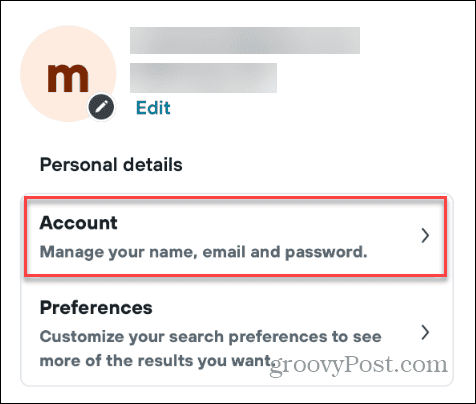
- Meg kell találnia a Állítsa be a jelszót opciót a bejelentkezési lehetőségek között – érintse meg.
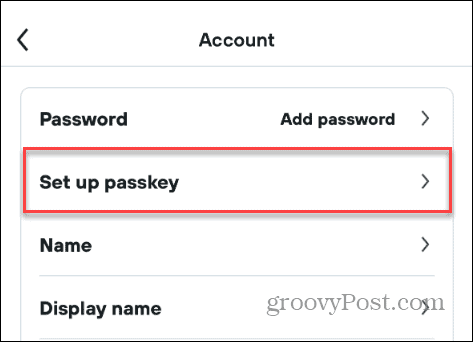
- Kövesse a képernyőn megjelenő utasításokat iPhone-ján vagy iPadjén, hogy beállítsa a Face ID-vel való bejelentkezéshez jelszót a következő alkalommal, amikor használja a szolgáltatást.
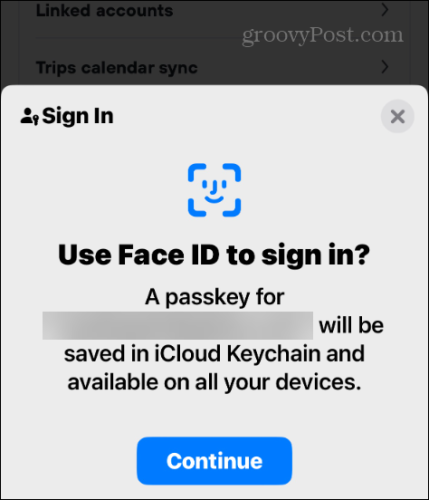
A jelszavak használata az iPhone-on
A jelszavak használata az iPhone-on biztonságos bejelentkezési módot hoz létre, amely jelszómentes. Az iPhone és iPad készülékeken kívül a Mac számítógépén is létrehozhat hozzáférési kulcsokat alkalmazásokhoz és webhelyekhez.
Jelenleg a jelszókulcsos bejelentkezési technológia csak bizonyos webhelyeken érhető el, de ügyeljen rá, mert a következő néhány évben egyre szélesebb körben elterjed.
Hasznos volt ez a cikk?
Szuper, oszd meg:
Ossza megCsipogRedditLinkedInEmailKösz!
Köszönjük, hogy felvette velünk a kapcsolatot.
Köszönjük, hogy felvette velünk a kapcsolatot.

